Phingers Component
0. Requisitos base de SDK Mobile
SDK Mobile es un conjunto de librerías (Componentes) que ofrece una serie de funcionalidades y servicios, permitiendo a su vez su integración en una aplicación Mobile de forma sencilla y totalmente escalable. Dependiendo del caso de uso que se requiera, se deberá realizar la instalación de unos determinados componentes. Su alto nivel de modularidad permite que, en un futuro, se puedan añadir otros componentes nuevos sin afectar en absoluto a los ya integrados en el proyecto.
Para más información sobre la configuración base, vaya a la sección de Primeros Pasos.
1. Introducción
El Componente tratado en el documento actual recibe el nombre de Phingers Component. Éste se encarga de realizar la captura de las huellas de los dedos (fingerprints) del usuario y la posterior extracción de las plantillas de las huellas posteriores. Sus principales funcionalidades son las siguientes:
-
Dos modos de funcionamiento: extracción de los cuatro dedos de la mano (excepto el pulgar), o extracción únicamente del pulgar.
-
Gestión interna de cámara.
-
Gestión de permisos.
-
Detección de vivacidad incorporada.
-
Asistente en los procesos de captura de las huellas.
-
Generación de las plantillas con las características de las huellas, imágenes y puntuaciones.
1.1 Requisitos mínimos
La versión mínima de la SDK de iOS requerida es la siguiente:
Versión mínima de iOS: 13
2. Integración del componente
⚠️ Antes de integrar este componente se recomienda leer la documentación de Integración Inicial y seguir las instrucciones indicadas en dicho documento.
En esta sección se explicará paso a paso cómo integrar el componente actual en un proyecto ya existente.
2.1. Dependencias requeridas para la integración
Para evitar conflictos y problemas de compatibilidad, en caso de querer instalar el componente en un proyecto que contenga una versión antigua de las librerías de Facephi (Widgets), éstos deberán eliminarse por completo antes de la instalación de los componentes de la SDKMobile.
Actualmente las librerías de FacePhi se distribuyen de forma remota a través de diferentes gestores de dependencias, en este caso Cocoapods. Las dependencias obligatorias que deberán haberse instalado previamente (añadiéndolas en el fichero Podfile del proyecto) son:
pod 'FPHISDKMainComponent', '~> 2.4.0'
- Para instalar el componente actual deberá incluirse la siguiente entrada en el Podfile de la aplicación:
pod 'FPHISDKPhingersTFComponent', '~> 2.4.0'
- Una vez instaladas las dependencias, se podrá hacer uso de las diferentes funcionalidades del componente.
2.2 Permisos y configuraciones
En la aplicación cliente donde se vayan a integrar los componentes es necesario incorporar el siguiente elementos en el fichero info.plist
Es necesario permitir el uso de la cámara (Privacy - Camera Usage Description)
3. Iniciar nueva operación
Cuando se desea realizar una determinada operación, para generar la información asociada correctamente en la plataforma deberá ejecutarse previamente el comando newOperation.
ℹ️ Este comando debe haberse ejecutado anteriormente al lanzamiento del componente.
Para saber más acerca de cómo iniciar una nueva operación, se recomienda consultar la documentación de Primeros Pasos, en el que se detalla y explica en qué consiste este proceso.
4. Controladores disponibles
| Controlador | Descripción |
|---|---|
| PhingersController | Controlador principal de captura de huellas |
5. Configuración del componente
Para configurar el componente actual, una vez inicializado, se deberá crear un objeto
PhingersConfigurationData y pasarlo como parámetro al SDKController durante el lanzamiento del componente.
En el siguiente apartado se mostrarán los campos que forman parte de esta clase y para qué se utiliza cada uno de ellos.
5.1. Class PhingersConfigurationData
5.1.1 reticleOrientation
Configura qué mano se va a proceder a capturar. Los valores permitidos son:
-
LEFT: Activa la captura de los dedos de la mano izquierda.
-
RIGHT: Activa la captura de los dedos de la mano derecha.
5.1.2 fingerFilter
Configura el modo de detección de huellas dactilares que se usará durante la captura. Los valores permitidos son:
-
INDEX_FINGER: Configura la captura con el dedo índice.
-
MIDDLE_FINGER: Configura la captura con el dedo corazón.
-
RING_FINGER: Configura la captura con el dedo anular.
-
LITTLE_FINGER: Configura la captura con el dedo meñique.
-
THUMB_FINGER: Configura la captura con el dedo pulgar.
-
SLAP: Configura la captura de los cuatro dedos con una solo foto.
-
ALL_4_FINGERS_ONE_BY_ONE: Configura la captura de los cuatro dedos haciendo una foto por cada uno de ellos.
-
ALL_5_FINGERS_ONE_BY_ONE: Configura la captura de los cinco dedos haciendo una foto por cada uno de ellos.
5.1.3 templateType
Especifica la plantilla con la que se devolverá la huella dactilar en el resultado. El enumerado TemplateType tiene los siguientes valores posibles:
-
ISO_TEMPLATE: Este template hace referencia al estandar ISO/IEC 19794-4.
-
NIST_TEMPLATE: Este template hace referencia al estandar NIST.
-
NIST_TF_TEMPLATE: Este es el valor por defecto. Este template hace referencia a una variante del estandar NIST que facilita el procesado y evaluación de la muestra.
5.1.4 extractionTimeout
Establece el tiempo máximo que se puede realizar la lectura.
5.1.5 showPreviousTip
Muestra una pantalla previa al lanzamiento de la captura con información sobre el proceso a realizar y un botón para el lanzamiento.
5.1.6. showTutorial
Indica si el componente activa la pantalla de tutorial. En esta vista se explica de forma intuitiva cómo se realiza la captura.
5.1.7. vibrationEnabled
Si se le da valor true, se activa la vibración en errores y si la respuesta del widget es OK.
5.1.8 showDiagnostic
Mostrar pantallas de diagnóstico al final del proceso.
5.1.9 threshold
Configura el threshold del detector de huellas. El valor por defecto es 0.7.
5.1.10 showEllipses
Dibuja una elipsa durante la captura cuando se detecta una posible huella.
5.1.11 cropWidth & cropHeight
Indica un ancho y alto para realizar un recorte de la captura.
6. Uso del componente
Una vez iniciado el componente y creada una nueva operación (Apartado 3) se podrán lanzar los componentes del SDK. Hay dos formas de lanzar el componente:
- [CON TRACKING] Esta llamada permite lanzar la funcionalidad del componente con normalidad, y trackeando los eventos internos al servidor de tracking:
let controller = PhingersController(data: phingersConfigurationData, output: { sdkResult in
// Do whatever with the result
...
}, viewController: viewController)
SDKController.shared.launch(controller: controller)
- [SIN TRACKING] Esta llamada permite lanzar la funcionalidad del componente con normalidad, pero no se trackeará ningún evento al servidor de tracking:
let controller = PhingersController(data: phingersConfigurationData, output: { sdkResult in
// Do whatever with the result
...
}, viewController: viewController)
SDKController.shared.launchMethod(controller: controller)
El método launch debe usarse por defecto. Este método permite utilizar tracking en caso de estar su componente activado, y no lo usará cuando esté desactivado (o no se encuentre el componente instalado).
Por el contrario, el método launchMethod cubre un caso especial, en el cual el integrador tiene instalado y activado el tracking, pero en un flujo determinado dentro de la aplicación no desea trackear información. En ese caso se usa este método para evitar que se envíe esa información a la plataforma.
7. Recepción del resultado
Los controllers devolverán la información necesaria en formato SdkResult. Más información en la sección de Retorno de Resultado.
7.1. Recepción de errores
En la parte del error, dispondremos de la clase común ErrorType.
public enum ErrorType: Equatable, Error {
//COMMON - BASIC
case NO_ERROR
case UNKNOWN_ERROR
case OTHER(String)
//COMMON - REQUIREMENTS
case NO_DATA_ERROR
case NO_OPERATION_CREATED_ERROR
case NETWORK_CONNECTION
//COMMON - PERMISSIONS
case CAMERA_PERMISSION_DENIED
case MIC_PERMISSION_DENIED
case LOCATION_PERMISSION_DENIED
case STORAGE_PERMISSION_DENIED
//COMMON - USER'S INTERACTION
case CANCEL_BY_USER
case TIMEOUT
//COMMON - LICENSE ERROR
case LICENSE_CHECKER_ERROR(String)
case MISSING_COMPONENT_LICENSE_DATA
case COMPONENT_LICENSE_ERROR
case EMPTY_LICENSE
}
Los errores 'ErrorType.OTHER' y 'ErrorType.LICENSE_CHECKER_ERROR' son especiales porque además pueden informar del detalle del error.
El String puede tener los siguientes valores en el caso del 'ErrorType.OTHER':
public enum PhingersError: String {
case INITIALIZATION_ERROR
case NO_FINGER_DETECTED
case FINGERPRINT_TEMPLATE_IO_ERROR
case LOW_QUALITY
case CAMERA_FAILURE
case CAPTURE_FAILURE
case CONFIGURATION_FAILURE
case TEMPLATE_CREATION_ERROR
}
7.2. Recepción de ejecución correcta - data
En la parte de data, dispondremos de la clase PhingersResult.
El campo data es variable y dependerá de qué componente se ha devuelto el resultado. En el caso de este componente, los campos devueltos son los siguientes:
7.1.1 fingers
7.1.1.1. position
Devuelve un entero que representa el elemento capturado. Este valor se establece según las instrucciones del NIST_POS_CODE.
7.1.1.2. displayImage
Contiene la imagen procesada.
7.1.1.3. wsq
La huella dactilar en formato WSQ.
7.1.1.4. minutiaesNumber
Devuelve el número de minucias encontradas en la captura biométrica.
7.1.1.5. quality
Entero que representa la calidad del elemento procesado.
7.1.1.6 nistQuality
Entero que representa la calidad del elemento procesado usando los estándares NIST.
7.1.1.7 nist2Quality
Entero que representa la calidad del elemento procesado usando una versión alternativa de los estándares NIST.
7.1.1.8 livenessScore
Contiene un valor del indicador de confianza en la captura.
7.1.2 slapImages
7.1.2.1. position
Devuelve un entero que representa el elemento capturado. Este valor se establece según las instrucciones del NIST_POS_CODE.
7.1.2.2. image
Contiene la imagen procesada.
7.1.2.3. livenessScore
Contiene un valor del indicador de confianza en la captura.
8. Personalización del componente
Aparte de los cambios que se pueden realizar a nivel de SDK (los cuales se explican en el documento de Personalización de la SDK), este componente en concreto permite la modificación de animaciones, imágenes, fuentes, colores y textos específicos.
Para personalizar el componente, se debe llamar a ThemePhingersManager.setup(theme: CustomThemePhingers()) antes de lanzar phingersController:
let phingersController = PhingersController(data: PhingersConfigurationData(), output: { sdkResult in
// Do whatever with the result
...
}, viewController: viewController)
ThemePhingersManager.setup(theme: CustomThemePhingers())
SDKController.shared.launch(controller: phingersController)
Un ejemplo de la clase CustomThemePhingers sería este (debe extender ThemePhingersProtocol):
class CustomThemePhingers: ThemePhingersProtocol {
var images: [R.Image: UIImage?] = [R.Image.ic_sdk_close: UIImage(named: "closeIcon")!]
var colors: [R.Color: UIColor?] = [R.Color.sdkPrimaryColor: UIColor.red]
var animations: [R.Animation: String] = [:]
var name: String {
"custom"
}
var fonts: [R.Font: String] = [:]
var dimensions: [R.Dimension: CGFloat] {
[.fontBig: 8]
}
}
8.1 Imágenes
Las imagenes inicializan en la variable images, pasándole un diccionario, siendo la clave uno de los enumerados que representan las distintas imágenes de la pantalla, y el valor la imagen personalizada que se deba mostrar.
case ic_sdk_close
case ic_sdk_close_arrow
8.2 Colores
Los colores se inicializan similarmente en la variable colors con un diccionario, teniendo como valor un UIColor que se desee.
// COMMON SDK Colors
case sdkPrimaryColor
case sdkBackgroundColor
case sdkSecondaryColor
case sdkBodyTextColor
case sdkTitleTextColor
case sdkSuccessColor
case sdkErrorColor
case sdkNeutralColor
case sdkAccentColor
case sdkTopIconsColor
// Phingers Specific Colors
case sdkButtonTextColor
8.3 Fuentes
Las fuentes se inicializan similarmente en la variable fonts con un diccionario, teniendo como valor un String con el nombre de la UIFont que se desee.
case regular
case bold
El tamaño de los textos se inicializa similarmente en la variable dimensions con un diccionario, teniendo como valor un CGFloat con el tamaño deseado.
8.4 Animaciones
Las animaciones a usar se inicializan similarmente en la variable animations con un diccionario, teniendo como valor una string con el nombre de la animación que se encuentre en xcassets que se desee usar.
case phingers_anim_tip_left
case phingers_anim_tip_right
case phingers_anim_tip_thumb
8.5 Textos - Multiidioma
8.5.1 Configuración de idiomas por defecto
Si se instala el paquete mediante SPM, para que funcione la localización de textos, es necesario añadir en el archivo Info.plist de la app integradora lo siguiente:
CFBundleAllowMixedLocalizations = YES
Quedaría así:
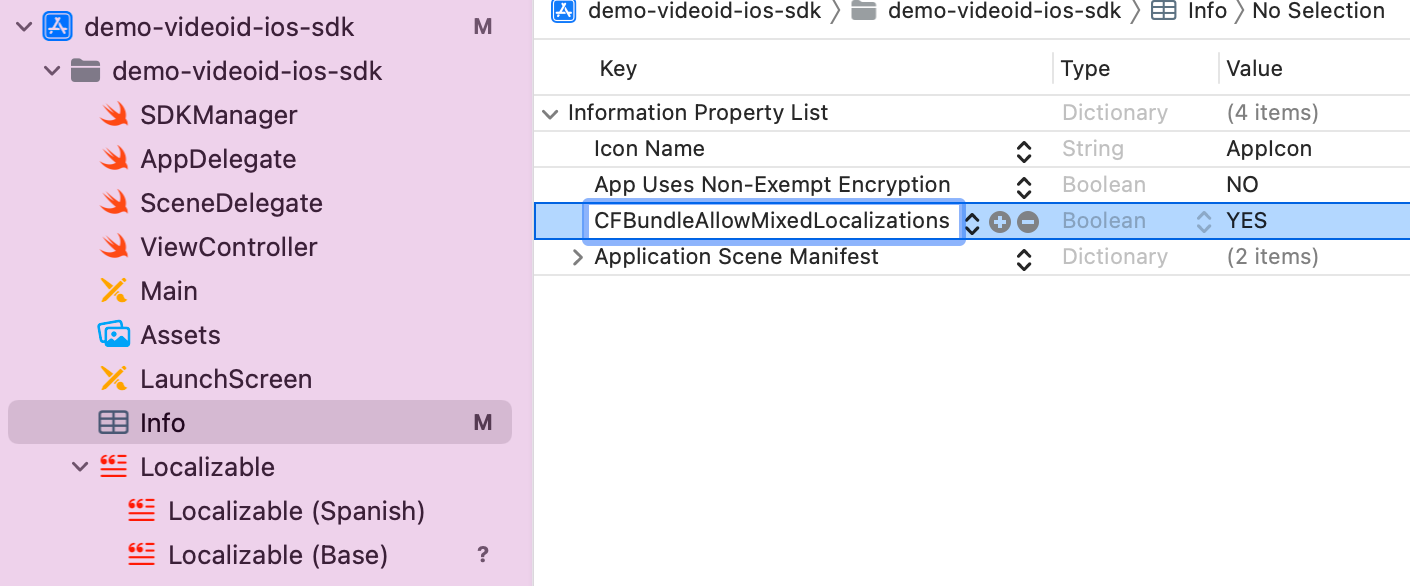
-
Inglés
-
Español - España
-
Portugués - Portugal
El idioma del componente se puede configurar en el initSdk mediante el parámetro locale. En caso de no configurarse, el SDK escoge el idioma establecido en el dispositivo.
-
Si el idioma es cualquiera cuya raíz es el Español (p.e Español - México), por defecto, usará Español - España.
-
Si el idioma es cualquiera cuya raíz es el Portugués (p.e Portugués - Brasil), por defecto, usará Portugués - Portugal.
-
Para cualquier otro caso, se hará uso del Inglés.
8.5.2 Configuración de idiomas personalizada
El componente permite la personalización de los textos según el idioma, el cual al igual que en el anterior caso, será definido por el lenguaje que esté seleccionado en el dispositivo.
Esta personalización se aplica tanto a nuevas localizaciones como al caso de los idiomas predeterminados (es, en y pt). Se hace a través del uso de los archivos Localizable.strings.
8.5.3 Keys para multiidioma
Los textos pueden ser customizados sobreescribiendo el valor de las siguientes claves en un Localizable.strings. Las claves que contienen el sufijo _alt son los literales utilizados en las etiquetas de accesibilidad necesarias para la funcionalidad de voice over.
/* PhingersLocalizable view */
"phingers_tf_component_tip_title_left" = "Huellas mano izquierda";
"phingers_tf_component_tip_title_right" = "Huellas mano derecha";
"phingers_tf_component_tip_title_thumb" = "Huella pulgar";
"phingers_tf_component_tip_button_message" = "COMENZAR";
"phingers_tf_component_tip_desc" = "Junta tus dedos. Acerca o aleja la mano hasta que se enfoquen tus huellas.";
"phingers_tf_component_capture_phingers" = "Mantenga los dedos firmes";
"phingers_tf_component_capture_thumb" = "Mantenga el dedo firme";
"phingers_tf_component_capture_phingers_not_focus" = "Mueva los dedos hasta que estén enfocados";
"phingers_tf_component_capture_thumb_not_focus" = "Mueva el dedo hasta que esté enfocado";
"phingers_tf_component_timeout_title"="Tiempo superado";
"phingers_tf_component_timeout_desc"="Pedimos disculpas. No se ha podido hacer la captura.";
"phingers_tf_component_exit_alert_cancel"="Cancel";
"phingers_tf_component_exit_alert_question" = "¿Seguro que finalizar el proceso?";
"phingers_tf_component_exit_alert_finish" = "Finalizar";
"phingers_tf_component_exit_alert_accept" = "Aceptar";
// WIDGET
"phingers_tf_component_label_frame" = "Mantenga los dedos firmes";
"phingers_tf_component_label_morethan_expected_fingers" = "Más de %d %@";
"phingers_tf_component_label_fingers" = "Dedos";
"phingers_tf_component_label_finger" = "Dedo";
"phingers_tf_component_label_hold_fingers_horizantally" = "Sostén %@ horizontalmente";
"phingers_tf_component_label_hold_fingers_vertically" = "Sostén %@ verticalmente";
"phingers_tf_component_label_tooFar" = "Por favor, acerca tu mano";
"phingers_tf_component_label_tooClose" = "Por favor, aleja tu mano";
"phingers_tf_component_label_lowFocus" = "Bajo enfoque. Intenta mover la mano";
"phingers_tf_component_label_goodFocus" = "Mantén tu mano firme";
"phingers_tf_component_label_right_4_fingers" = "4 dedos derechos";
"phingers_tf_component_label_left_4_fingers" = "4 dedos izquierdos";
"phingers_tf_component_label_thumbs" = "Pulgares";
"phingers_tf_component_label_right_thumb" = "Pulgar derecho";
"phingers_tf_component_label_left_thumb" = "Pulgar izquierdo";
"phingers_tf_component_label_right_index" = "Índice derecho";
"phingers_tf_component_label_right_middle" = "Medio derecho";
"phingers_tf_component_label_right_ring" = "Anular derecho";
"phingers_tf_component_label_right_little" = "Meñique derecho";
"phingers_tf_component_label_left_index" = "Índice izquierdo";
"phingers_tf_component_label_left_middle" = "Medio izquierdo";
"phingers_tf_component_label_left_ring" = "Anular izquierdo";
"phingers_tf_component_label_left_little" = "Meñique izquierdo";
"phingers_tf_component_label_progress" = "Procesando...";
"phingers_tf_component_label_right" = "Derecha";
"phingers_tf_component_label_left" = "Izquierda";
"phingers_tf_component_label_four_fingers" = "4 dedos";
"phingers_tf_component_label_left_or_right_num_fingers" = "%@ %d dedos";
"phingers_tf_component_label_thumb" = "Pulgar";
"phingers_tf_component_label_hand" = "Mano";
"phingers_tf_component_label_wronghand" = "Se ha detectado la mano incorrecta\nPor favor, presenta %@";
"phingers_tf_component_label_too_few_fingers_detected" = "Se han detectado muy pocos dedos";
De este modo, si se desea modificar por ejemplo el texto “Finalizar” de la clave phingers_tf_component_exit_alert_finish para el idioma es-MX, se deberá ir al archivo Localizable.strings de la carpeta es-MX.lproj si es que existe (si no, se deberá crear) y ahí, añadir:
"phingers_tf_component_exit_alert_finish"="Terminar";
Si un mensaje no se especifica en el fichero del idioma, este se rellenará con el mensaje por defecto.